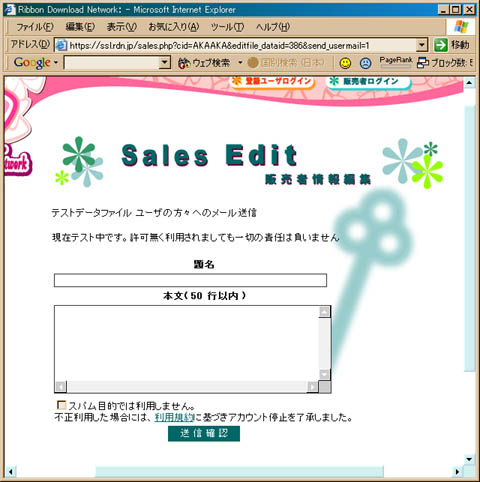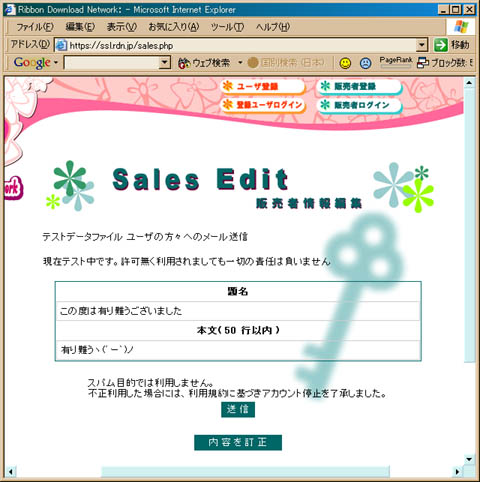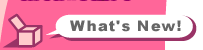 |
||
 |
||
|
||
|
||
|
||
|
||
|
||
|
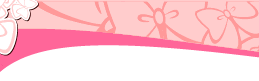 |
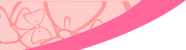 |
|||
| TOP -> このサイトの使い方 -> ソフト販売(委託)のしかた -> ソフトの新規登録 |
|||||||||||||||||||||||||||||||||||||||||||||||||||
|
|||||||||||||||||||||||||||||||||||||||||||||||||||
ソフトの新規登録購入ユーザへメールを送信する方法について説明いたします。 アフターフォローや新製品の宣伝にお役立てください。 本メール送信にて、販売者のメールアドレス及び購入者のメールアドレスは一切双方に開示されませんので、ご安心してお使いください。 目次 |
|||||||||||||||||||||||||||||||||||||||||||||||||||
1:メール送信画面へ移動するソフトリストで、ダウンロードの有るソフトには「購入ユーザへメール」が表示されますので、それをクリックしてください。
|
|||||||||||||||||||||||||||||||||||||||||||||||||||
2:送信内容を入力する「題名」と「本文」を入力する部分が表示されますので、メールの内容を入力します。
送付されるメールは下記のような物になります。 |
|||||||||||||||||||||||||||||||||||||||||||||||||||
3:送信内容を確認する「送信確認」をクリックすると、入力内容の確認画面が表示されます。
|
|||||||||||||||||||||||||||||||||||||||||||||||||||
|
|||||||||||||||||||||||||||||||||||||||||||||||||||